我们在使用标签打印软件导入JPEG/JPG,GIF,TIFF,PNG,BMP格式的位图图片进行批量打印的时候,位图图片的名称可能是各种各样的,比如图片名称是“固定不变的字符+系列号”类型的,这样的图片要怎么导入呢?下面我们就以中琅标签打印软件为例给大家讲下标签打印软件中是如何导入图片名称为“固定不变的字符+序列号”的位图图片进行批量打印的。

1.打开中琅标签打印软件,在文档设置中选择实际连接打印的打印机,根据实际纸张尺寸设置纸张大小,纸张我们这里选择“自定义大小LP”,纸张宽度和高度分别设置为122和60,标签行列数为1行1列,左右页面边距都设置为1。
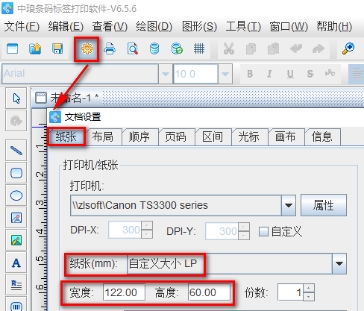
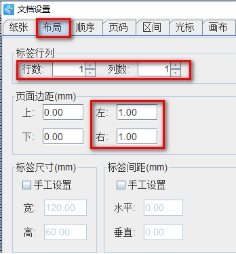
2.点击软件左侧的“ ”,在软件中绘制一个位图图片对象,双击绘制的位图图片,打开图形属性窗口,点击左侧的“添加”按钮,在打开的对象数据类型窗口中点击文本框下面的“浏览”按钮,找到电脑上保存的图片文件夹,选择第一个图片,点击“打开”。
”,在软件中绘制一个位图图片对象,双击绘制的位图图片,打开图形属性窗口,点击左侧的“添加”按钮,在打开的对象数据类型窗口中点击文本框下面的“浏览”按钮,找到电脑上保存的图片文件夹,选择第一个图片,点击“打开”。
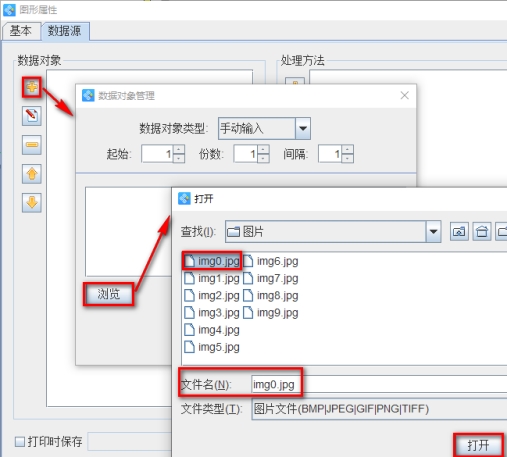
然后将图片路径z后的“0.jpg”删除,只保留图片路径中前面固定不变的部分,然后点击“添加”按钮。
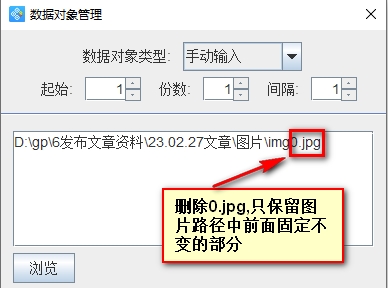
再点击数据源左侧的“添加”按钮,选择“序列生成”数据对象类型,“开始字符串”设置为“0”,此时就可以生成0,1,2……这样的序列号。
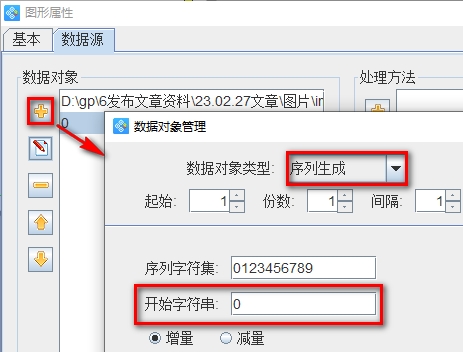
z后再点击数据源左侧的“添加”按钮,在文本框中输入“.jpg”,点击“添加”按钮。
此时图片就批量导入到软件中了。
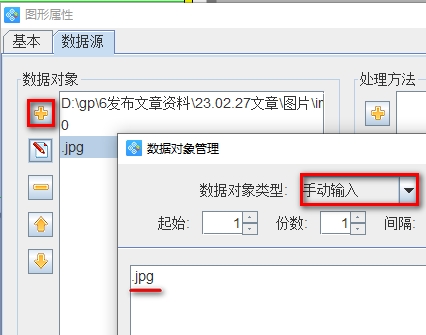
有些用户在看教程的时候可能对上面导入图片的几个步骤不太理解,其实图片数据源中就是图片的完整路径,总共分为三个部分,第一部分是图片路径前面固定不变的部分,第二部分是序列号,第三部分是“.图片后缀名”,这三部分组成了图片的完整路径,只要图片路径正确,那么软件就可以调用电脑上对应的图片了。
3.点击软件顶部的“打印预览”按钮,翻页查看批量导入的位图图片,无误之后就可以连接打印机进行批量打印了。
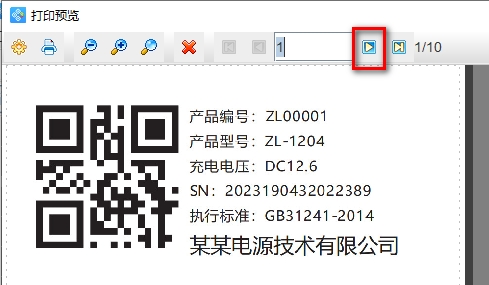
以上就是中琅标签打印软件中导入图片名称为“固定不变的字符+序列号”的位图图片进行批量打印的操作步骤,相信看了这篇文章的小伙伴们会对图片名称为这一类型的图片打印方法有更深的了解。以后我们还会给大家讲图片名称为其他类型的位图图片导入方法,有兴趣的小伙伴们可以继续关注。